L'utilisation d'un mot de passe pour un réseau Wi-Fi s'est avérée très efficace pour sécuriser le réseau à partir d'un accès non autorisé . De plus, les mots de passe limitent le nombre d'appareils se connectant simultanément à un réseau spécifique, améliorant les vitesses du réseau .
Cependant, vous pouvez oublier le mot de passe de votre réseau. Il est courant que quelqu'un oublie un mot de passe Wi-Fi , surtout aujourd'hui lorsque nous avons tant de comptes pour tant d'applications, de clients de messagerie, de sites Web et de réseaux différents.
Mac offre à ses utilisateurs divers moyens d' obtenir leur mot de passe de réseaux via leur appareil en étapes faciles. Dans cet article, nous vous montrerons trois façons de trouver votre mot de passe Wi-Fi sur votre Mac.
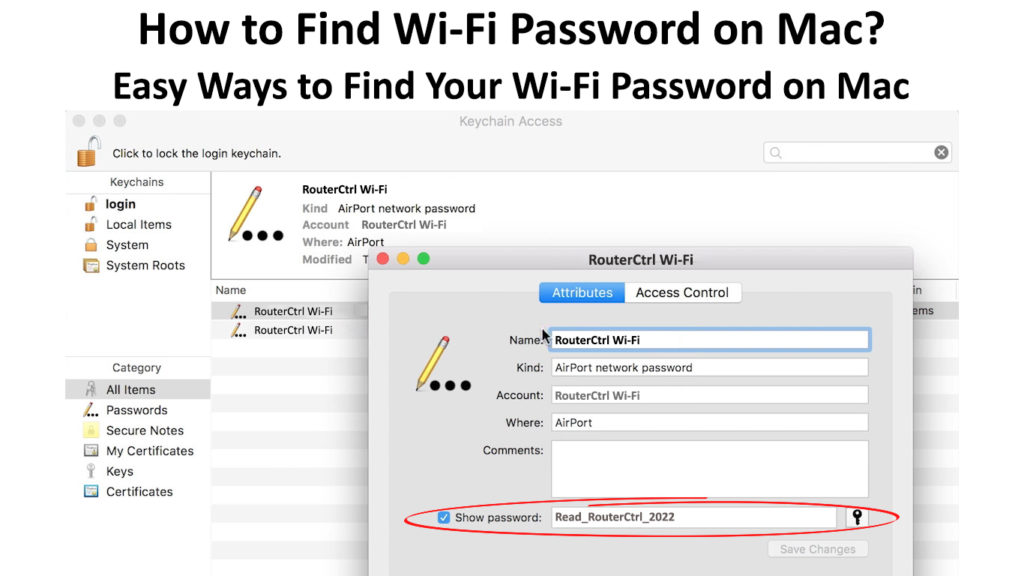
Méthodes pour récupérer votre mot de passe Wi-Fi sur Mac
Si vous n'aviez pas apporté de modifications antérieures à votre mot de passe , votre mot de passe de réseaux est le mot de passe par défaut. Le mot de passe par défaut est celui qui apparaît sur votre routeur réseau, trouvé à l'arrière du routeur.
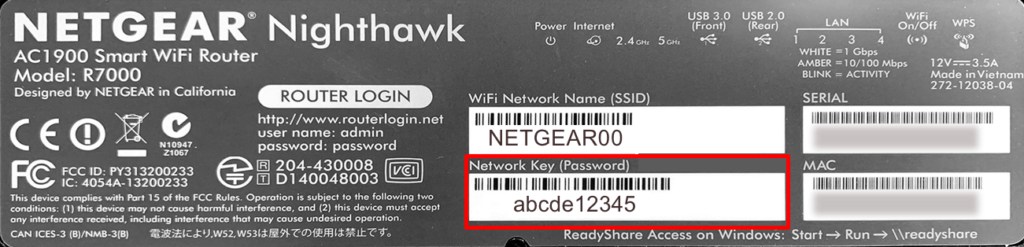
Le mot de passe par défaut apparaît à côté du nom SSID de votre routeur (qui est le nom par défaut de vos réseaux Wi-Fi), et il peut être aussi basique que le mot de passe ou 12345. Le mot de passe Wi-Fi par défaut vous permet de vous connecter à votre routeur pour le première fois. Après cela, vous pouvez vous connecter aux paramètres de vos routeurs et le changer en quelque chose d'unique.
Cependant, le mot de passe par défaut de vos réseaux est généralement très faible, offrant une sécurité réseau minimale. Ainsi, votre réseau devient très vulnérable aux cyberattaques car d'autres appareils peuvent accéder au réseau, répartissant le contenu malveillant.
Changez le mot de passe par défaut en un plus fort avec 8 à 12 caractères. Il doit contenir un mélange de caractères, de nombres et de symboles. Vous pouvez accéder aux paramètres des routeurs pour modifier le mot de passe des réseaux, en améliorant la sécurité de vos réseaux.
Si vous l'oubliez, vous pouvez récupérer votre mot de passe tout en utilisant votre Mac même sans vous connecter au réseau, en supposant que votre Mac était à un moment donné dans le passé connecté à ce Wi-Fi.
Il existe deux méthodes principales pour récupérer le mot de passe. Ils comprennent:
1. Utilisation de l'accès des clés sur votre Mac
L' accès à la trousseau est une application trouvée dans toutes les versions macOS, ce qui aide principalement à gérer vos mots de passe. Par conséquent, si vous oubliez votre mot de passe, l'utilisation de l'application Access Keychain est la première solution pour résoudre votre problème.
Qu'est-ce que l'accès des trousses
Les étapes pour naviguer dans l'application Access Keychain peuvent différer d'une version macOS à une autre. Utilisez les étapes suivantes pour naviguer dans l'accès des clés pour la récupération de votre mot de passe:
- Lancez l'application d'accès à la trousse sur votre Mac
- Alternativement, appuyez sur les touches d'espace de commande pour utiliser la recherche de projecteurs et tapez dans l'accès à la clé
- Cliquez sur le bouton Entrer pour lancer l'application
- Cliquez sur l'option de connexion dans l'onglet, puis sélectionnez les mots de passe dans le menu Systèmes
- Rechercher le nom du réseau pour lequel vous souhaitez récupérer le mot de passe
- Cliquez sur l'icône des informations I à côté de la barre de recherche pour afficher les détails du réseau
- Entrez votre mot de passe Mac Admin si nécessaire, pour voir les détails du réseau spécifique
- Cochez la case trouvée à côté de l'option Afficher le mot de passe de la fenêtre Wi-Fi Détails
- Si nécessaire, remplissez le nom d'utilisateur et le mot de passe de l'administrateur Mac, puis cliquez sur le bouton Autoriser
- Ensuite, le mot de passe des réseaux deviendra visible
- Veuillez en prendre note, copier ou la mémoriser, puis décochez la boîte de mot de passe Show avant de quitter l'application
Comment voir le mot de passe Wi-Fi enregistré sur Mac
Vous pouvez également accéder au mot de passe à partir du cloud à l'aide de iCloud sur Mac pour sauvegarder vos mots de passe. Vous accéderez également à iCloud via l'application d'accès à la clés pour restaurer votre mot de passe de réseaux.
De plus, vous pouvez partager le mot de passe avec d'autres appareils , mais cette fonctionnalité n'est disponible que sur MacOS High Sierra.
Comment partager le mot de passe Wi-Fi de Mac à l'iPhone / iPad
2. Utilisation de terminal sur Mac
Le terminal est une fonction intégrée dans Mac qui permet à l'utilisateur de contrôler les périphériques via Keying dans les invites de commande. Vous pouvez récupérer et trouver le mot de passe des réseaux via l'invite de commande (AKA Terminal) sur votre Mac.
Suivez ces étapes pour trouver le mot de passe à l'aide du terminal:
- Lancez le terminal sur Mac en utilisant la recherche de projecteurs ou appuyez sur les touches de barre d'espace de commande
- Alternativement, accédez à Finder, puis accédez au menu des applications, puis l'option utilitaire pour trouver le terminal
- Clé dans la commande suivante, remplaçant le nom du réseau Wi-Fi par le nom exact de votre réseau Wi-Fi:
Sécurité Find-Generic-Password -Ga Wi-Fi Nom du réseau
Cliquez sur la touche Entrée, puis la touche de votre nom d'utilisateur et de votre mot de passe Mac Admin Mac
- Allez dans le coin supérieur gauche de votre écran et cliquez sur l'icône Apple si vous avez oublié le nom d'utilisateur
- Après le processus d'authentification, vous verrez le mot de passe sur l'écran directement en dessous de l'invite de commande
- Enregistrer le mot de passe et sortir
Trouver le mot de passe Wi-Fi à l'aide de mac terminal
Par conséquent, l'utilisation des méthodes ci-dessus garantira une récupération facile du mot de passe de vos réseaux. Assurez-vous que vous cachez dans le bon format de votre nom de réseaux lors de l'utilisation du terminal.
L'écriture de votre mot de passe réseau peut être peu fiable, surtout si vous partagez votre espace avec d'autres. Votre mot de passe réseau peut tomber entre de mauvaises mains, permettant aux personnes malveillantes d'accéder à votre réseau.
3. Utilisation d'applications tierces
Si vous oubliez constamment votre mot de passe, essayez d'utiliser une application tierce, telle que 1Password . 1Password est facilement compatible avec n'importe quelle version macOS et est également sécurisé.
Bien que 1Password ne soit pas une application gratuite, elle fournit les meilleurs services pour la gestion des mots de passe sur votre Mac. Assurez-vous de télécharger la dernière version de l'application pour déverrouiller les meilleures fonctionnalités.
Il serait préférable que vous génériez un mot de passe solide pour votre compte 1Password pour empêcher le piratage du compte. Le compte a un chiffrement de sécurité solide, ce qui rend difficile pour les autres d'y accéder.
De plus, vous pouvez utiliser la fonction d'authentification à deux facteurs pour renforcer la sécurité de votre compte. Ainsi, tous vos mots de passe seront sûrs dans le compte, et vous seul aurez accès au compte.
En outre, 1Password propose une fonctionnalité où vous pouvez stocker des informations privées, y compris des documents et des fichiers. Par conséquent, 1Password agit comme une application de sécurité complète pour tous vos besoins.
Début avec 1Password
La fonction Watchtower vous informera s'il y a une violation du réseau.
1Password se souviendra des mots de passe qu'il génère pour chaque site Web, et vous pouvez automatiquement vous connecter aux sites Web. Vous n'aurez pas à vous souvenir des mots de passe chaque fois que vous souhaitez accéder aux sites Web.
1Password permet le partage de mot de passe sans afficher le mot de passe lui-même. La fonctionnalité est pratique, en particulier pour les espaces de bureau, vous pouvez donc limiter qui a accès au réseau Wi-Fi. De plus, vous n'aurez pas besoin de répéter le mot de passe souvent ou d'écrire le mot de passe.
Avec 1Password, vous pouvez partager le mot de passe et le récepteur ne verra pas le contenu du mot de passe.
Conclusion
L'oubli du mot de passe du réseau est courant, surtout après la définition d'un nouveau mot de passe. Il est également préférable de modifier le mot de passe par défaut en un mot de passe plus sécurisé pour votre réseau Wi-Fi.
Un mot de passe unique et fort est la première étape pour améliorer la sécurité de vos réseaux . Vous pouvez utiliser des applications tierces pour enregistrer tous vos mots de passe, y compris le mot de passe de vos réseaux.
Les utilisateurs de Mac peuvent récupérer leur mot de passe de réseaux à partir du Mac en utilisant deux méthodes principales - commandes d'accès ou de terminal.
